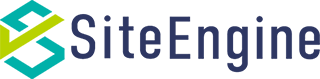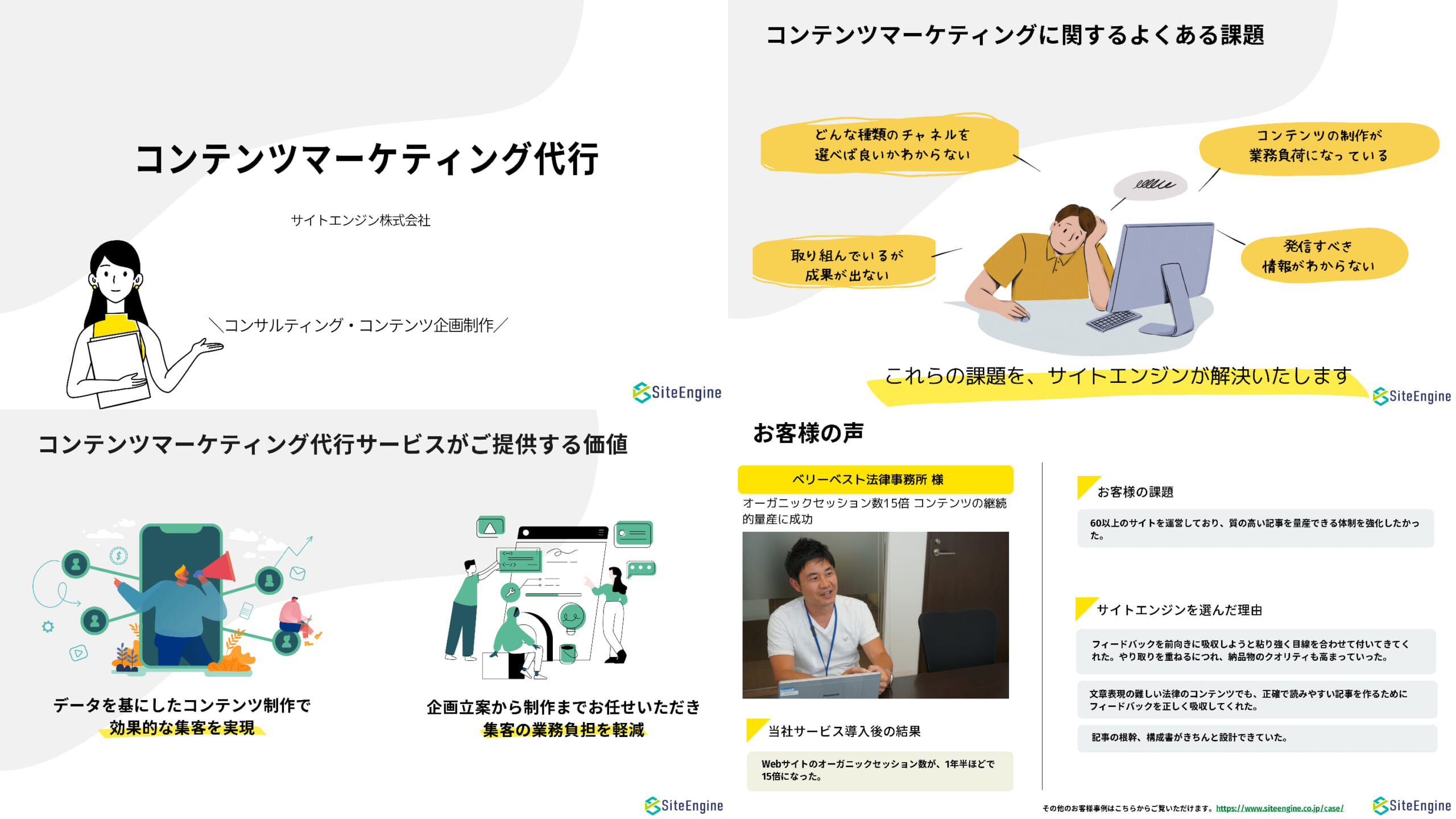サイトエンジン株式会社はBIツールの導入支援を提供しています。私も業務の中でPower BIを使い始め、「こうすればもっと効率よく使える」「最初はここで迷いやすい」といった、現場ならではの気づきが少しずつ増えてきました。
この記事では、これからPower BIを活用していきたい方や、新たにデータ分析の業務に携わることになった方へ、 実際の現場で感じたリアルなポイントや、最初の方でつまずきがちなステップをまとめていきます。「業務で使ってみたい」「これからデータ分析を始めてみたい」 という方の助けになれば幸いです。
目次
Power BIってどんなツール?
「Power BI」は、Microsoftが提供しているBI(Business Intelligence)ツールです。 簡単に説明すると、企業のさまざまなデータを集めて分析し、ビジネスに役立つ意思決定をサポートするためのソフトウェアです。
BIツールでできること
BIツールを利用すると、次のようなことができます。
- 社内のデータ(売上、広告、顧客情報など)を自動で集計、可視化できる
- ダッシュボードやレポートを作成し、リアルタイムで状況を把握できる
- 部署やチームごとに必要な指標やグラフをカスタマイズできる
- 感覚や勘に頼らず、データをもとに施策や改善を考えられる
例えば「広告の費用対効果を毎日チェックしたい」「各店舗の売上推移を一目で見たい」といった要望に対し、ボタン一つでグラフや分析結果が自動で更新される仕組みを作れます。
Excelとの違い
「グラフを作るだけならExcelでも良いのでは?」と思った方もいらっしゃることでしょう。もちろんExcelでも表やグラフを作れますが、BIツールは大規模データや複数ファイルを扱うのが得意です。BIツールをExcelと比較した場合、具体的に以下のような強みがあります。
- データソースが多くても自動で連携、統合できる
- 数万行~数十万行といった大量のデータでもサクサク分析できる
- 手作業の集計が不要になり、人的ミスも減らせる
- リアルタイムで最新データに自動反映される仕組みが構築できる
Webマーケティングに取り組んでいる企業は、GA4やGoogle Search Console、Facebook広告、自社の売上データなど、複数のデータが社内に点在しているケースが多いと思います。 BIツールの最大の強みは、こうしたバラバラなデータソースをまとめ、それらを掛け合わせた分析が手軽にできることです。
Power BIを導入するにはデスクトップアプリ?Web版?
Power BIを触り始めて最初に迷ったのが「デスクトップアプリとWeb版の違い」です。両者には以下のような違いがあります。
▼デスクトップアプリ(Power BI Desktop)
自分のパソコンにインストールして使う、無料の分析・作成ツール
▼Web版
ブラウザでアクセスし、作ったレポートを共有・閲覧できる
Web版ではレポートの自作ができない!
「Web版だけでもデータ分析ができるのかな?」と思っていたら、データの取り込み・加工・グラフ作成など、レポートの中身を作る作業は、ほぼ全部デスクトップアプリでやる必要がありました。「まずWeb版からを触ってみよう!」と考えても「どうやってグラフを作るの……?」と、いきなりつまづいてしまいます。
Web版は「作ったレポートを他の人と共有したり、閲覧したりするための存在」という位置付けです。
デスクトップアプリをインストールしてみよう
インターネット上に公開されたPower BIのテンプレートやレポートを閲覧するだけであればWeb版のみで問題ないのですが、自社のデータを使った分析やレポート作成がしたいのであれば、デスクトップアプリは必須です。
下記のリンクからデスクトップアプリをインストールできます。
https://www.microsoft.com/ja-jp/power-platform/products/power-bi/desktop
「今すぐダウンロード」をクリックするとMicrosoft Storeが開くので、そこからインストールしてください。
利用の際にはMicrosoftアカウントが必要となります。
最初にやることは?
デスクトップアプリをインストールして起動すると、まずデータソースを選択するか、空白のレポートで始めるかを選択する画面が開きます。
テンプレートが手元にある場合
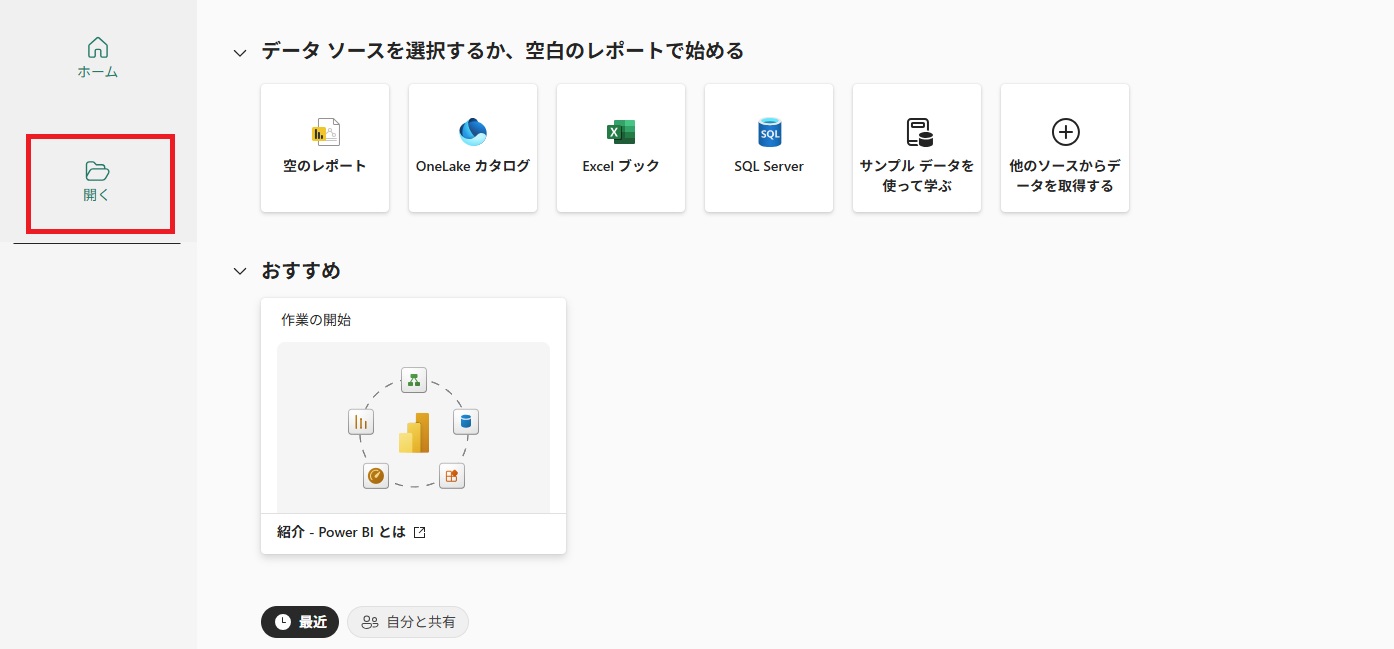
最初の画面で「開く」を選択します。

次に、テンプレートがOneDrive内にある場合は「OneDrive」を、ローカルフォルダにある場合は「このデバイスを参照する」を選択し、該当のファイルを開きます。
ここではPower BIファイル(拡張子が.pbix、.pbit、.pbip、.pbirのいずれかであるもの)を選択します。分析したいデータソース自体を開くのではないのでご注意ください。
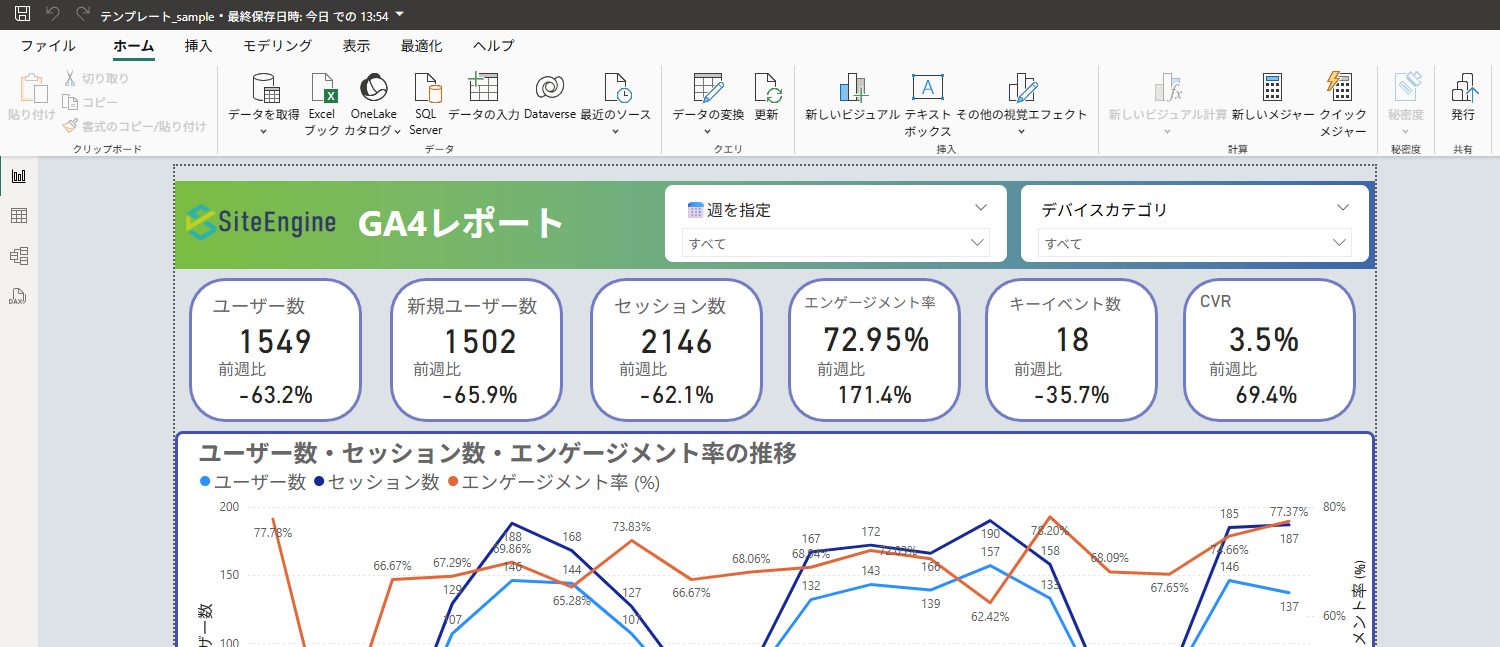
レポートが表示されました。
テンプレートがなく、レポートを一から作る場合
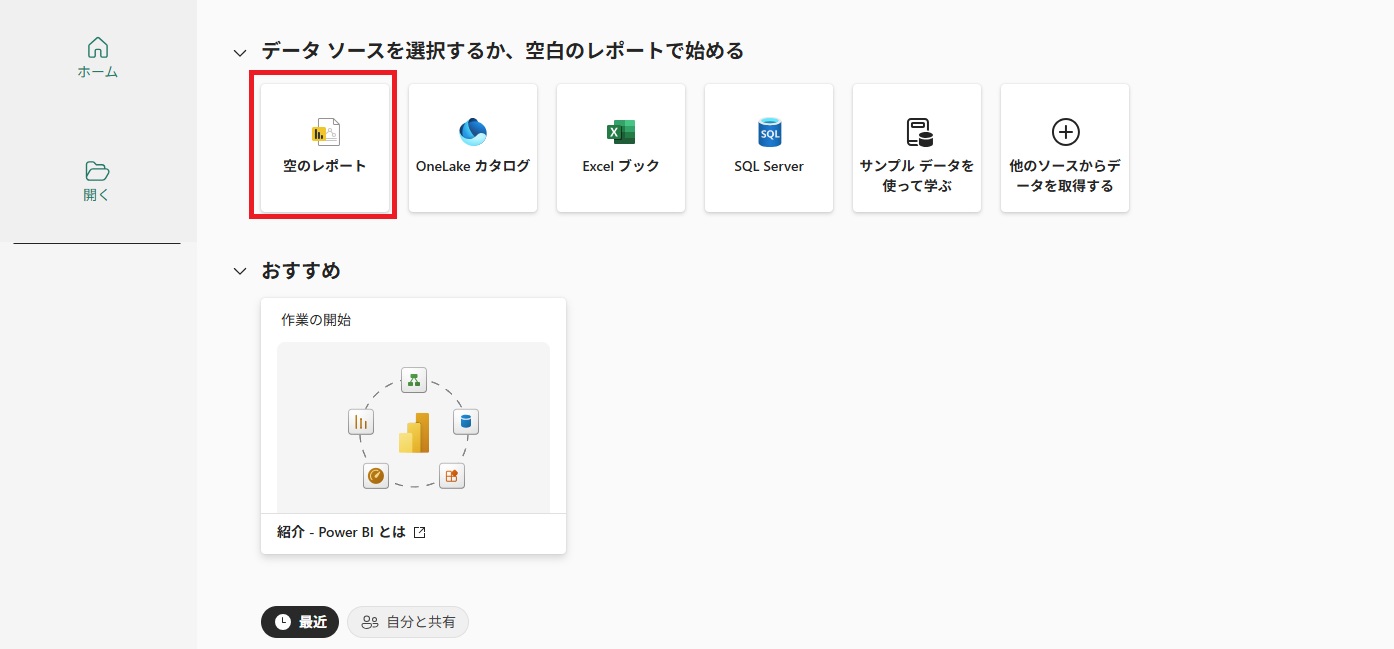
最初の画面で「空のレポート」を選択します。
すると、空白・無題のレポートが作成されます。
使用するデータを用意する
「何かグラフを作ってみたい!」と思っても、元となるデータがなければ作成できません。グラフを作ったり分析したりする前に「データの取り込み」「データの整形」「リレーションの設定」という3ステップを踏む必要があります。順番に解説していきます。
ステップ1:データを取り込む
データの取得方法はたくさんありますが、まずはローカルフォルダに保存したExcelファイルかCSVファイルを用意し、それを読み込ませるのが簡単でおすすめです。
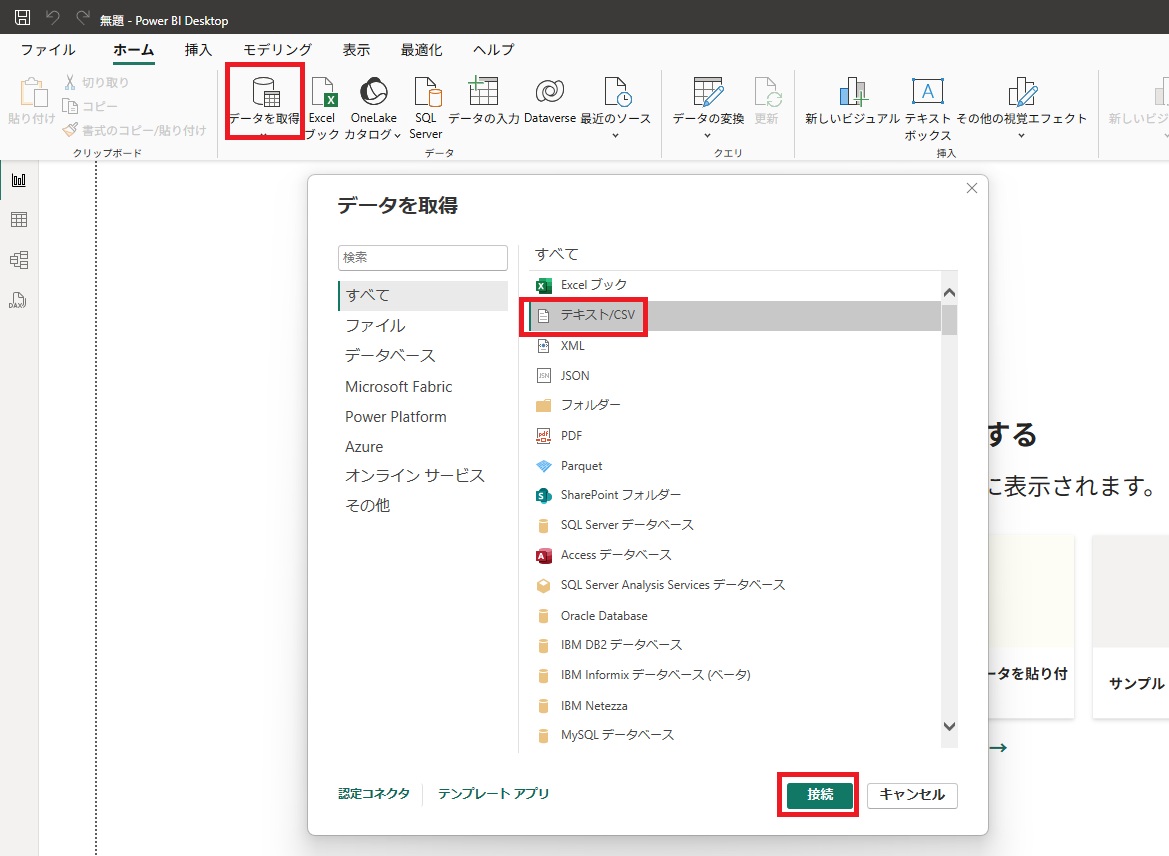
「データを取得」→「Excel ブック」や「テキスト/CSV」を選択し、右下の「接続」をクリック。
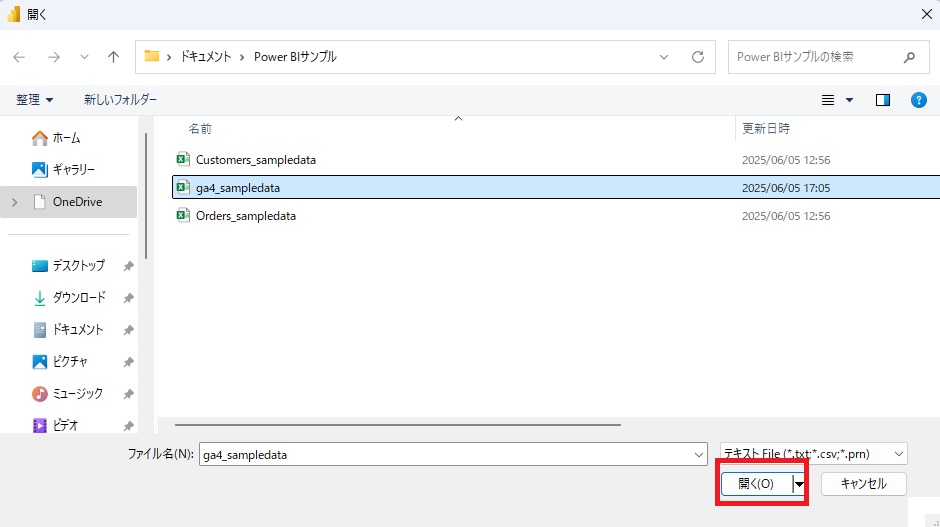
ローカルフォルダから取り込みたいファイルを選び、「開く」を選択。

するとデータのプレビューが開くので、「データの変換」を選択し、データ整形に進みます。
「読み込み」をクリックするとデータ整形画面に遷移しないのでご注意ください。
ステップ2:データを整形する
データを読み込んだら、不要な列や行を削除したり、列名を分かりやすく修正したりします。
- 不要な列を右クリックで削除
- 列名をダブルクリックで編集
- 列名の先頭にあるアイコン(「123」や「ABC」と書いてある部分)をクリックし、適切なデータ型を選ぶ
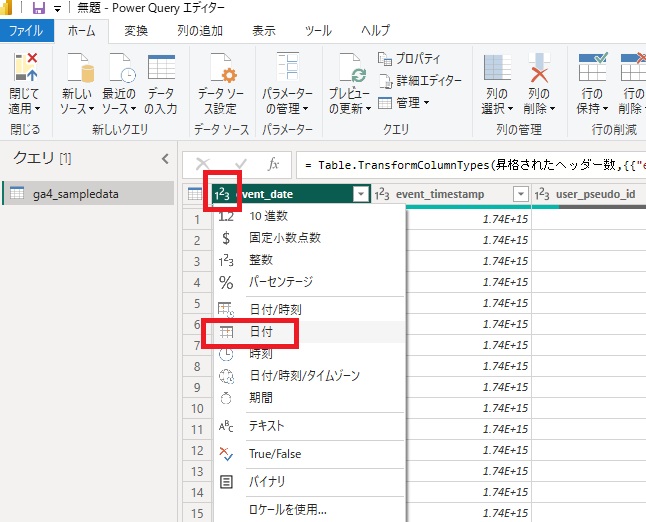
特に日付が入っている列のデータ型がちゃんと「日付」になっているかは確認すべきです。ここが「テキスト」や「整数」になっていると、グラフを作る際にうまく動作しません。
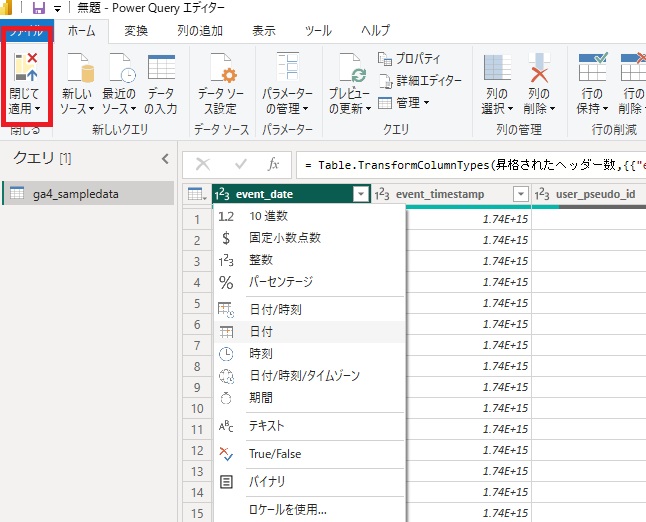
すべて終わったら、左上の「閉じて適用」を選択します。
複数種類のデータを使用したい場合、すべてのデータの取得が終わるまで、取り込みと整形を繰り返します。
ステップ3:データのリレーションを設定する
もし複数のデータファイル(例:顧客データと注文データ)を使う場合、リレーションシップを設定します。

左のバーから「モデル ビュー」を選択すると、テーブル同士を線でつなげる画面が出てきます。
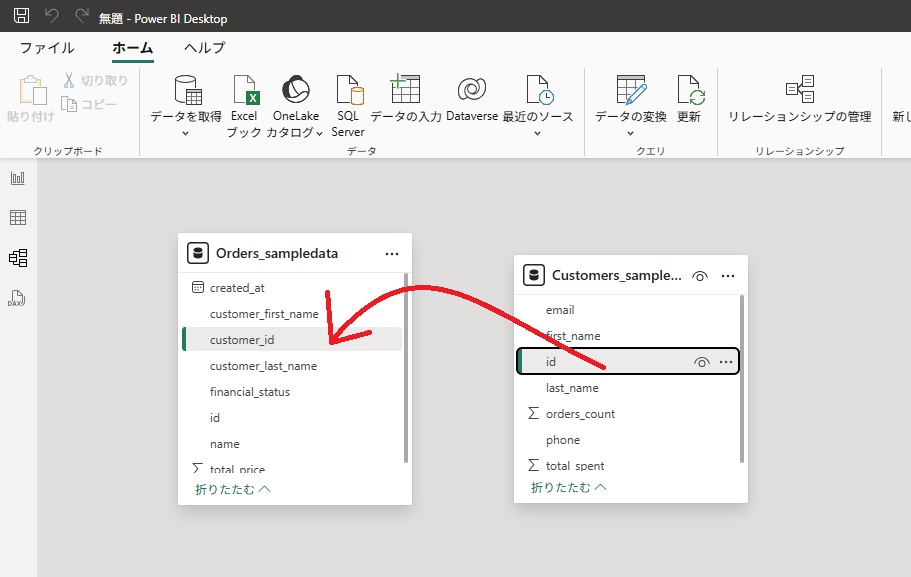
共通する項目(例:商品IDなど)をドラッグでつなぎます。
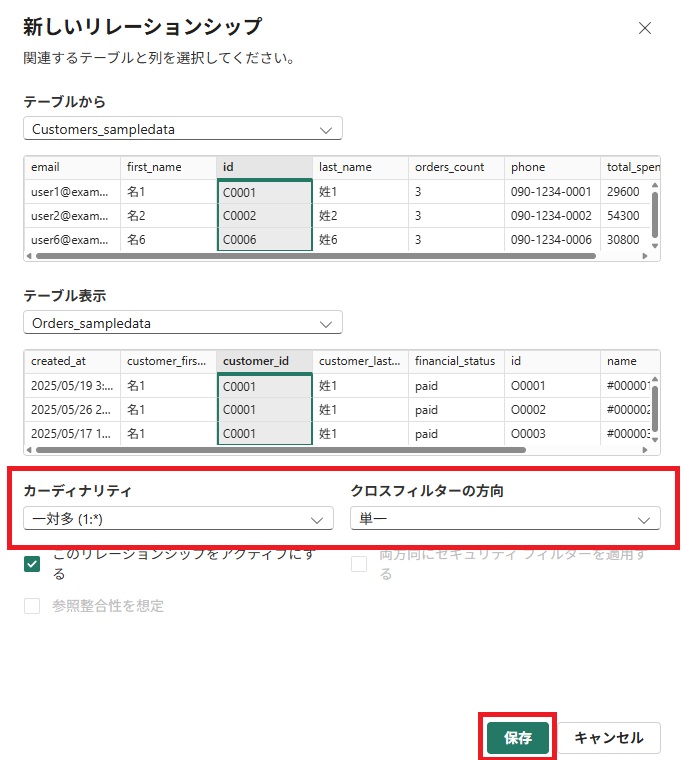
カーディナリティとクロスフィルターの方向はデータの内容によりますが、シンプルな結合ならそれぞれ「一対多」「単一」で問題ありません。
ここまでできれば、いよいよダッシュボードの作成に進むことができます。お疲れさまでした!
まとめ:最初の壁は「ツールの違い」と「データの整え方」
Power BIを初めて触ったとき、「どれを使えばいいの?」「何から始めるの?」と本当に迷いました。 でも、「デスクトップアプリを使う」「データの取り込み→整形→リレーションを行う」これさえできればOKです。
次回はグラフやダッシュボード作成に挑戦!これからもPower BIについてのリアルな気づきを発信していきますので、一緒にスキルアップしていきましょう。
サイトエンジン株式会社では、BIツール(Power BI、Looker Studio)のデータ取得や整形、設定のサポートを行っております。
「やっぱりBIツールを自分で使うのは難しいかも……」とお悩みの方、ぜひこちらのサポート導入をご検討ください。 Power BIで使用できる無料テンプレートもご用意しております。
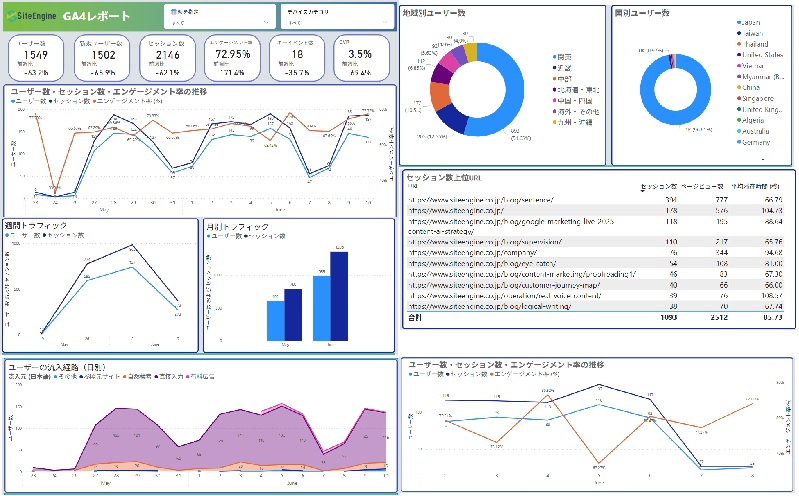
まずはお気軽にお問い合わせください。